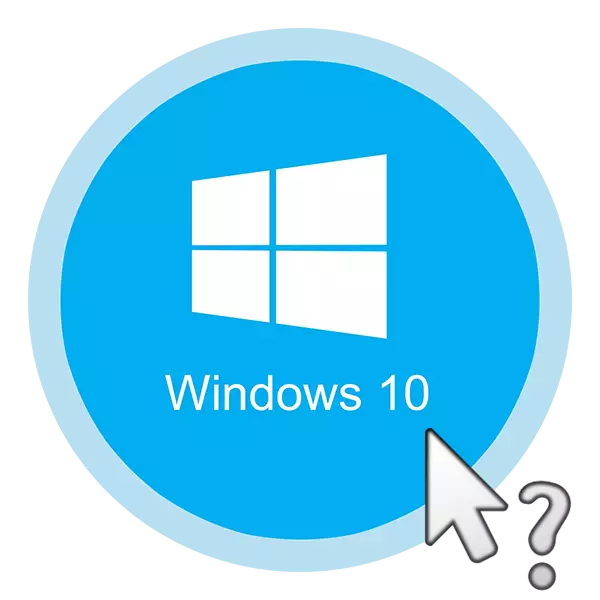
Mouse - Main Computer Management Mudziyo. Muchiitiko chekuparara kwayo, mushandisi anogona kuve nematambudziko akakosha mukushandisa maPC. PaLaptop iwe unogona kushanduka kuAnnalogue muchimiro cheiyo yekubata, asi izvo zvekuita mumamiriro akadaro kune varidzi vemakomputa emamirimita? Zviri pamusoro peizvi zvauchadzidza kubva pane chino chinyorwa.
Nzira dzekugadzirisa matambudziko neKushaisa mbeva Cursor
Pane zvikonzero zvakasiyana nei kukosora kwemakomputa mbeva kunogona kunyangarika. Tichataura nezvemhinduro mbiri dzinonyanya kushanda. Ivo vanobatsira kugadzirisa dambudziko racho kazhinji. Kana iwe ukashandisa chishandiso chisina waya, edza kutanga tinya chero bhatani bhatani uye kutsiva mabhatiri. Icho chokwadi ndechekuti denderedzwa rakadaro mushure menguva pfupi inodzoka otomatiki. Zvichida izvi ndizvo zvichakubatsira. Zvakanaka, usakanganwa nezvemhinduro yakadaro yekushambadzira sekureverera system yekushandisa. Iwe unogona kufonera iyo waunoda hwindo nekutsikirira iyo inosanganiswa "alt + f4".

Zvino ngatitendeukirei kurondedzerwa kwenzira dzazvo.
Nzira 1: Dzokorora
Kana iwe uine chokwadi chekuti mbeva iri kushanda uye dambudziko harizi hardware, chinhu chekutanga ndechekuyedza kugadzirisa iyo vatyairi vematyairi vakaiswa muWindows 10 neDefault. Kuita izvi, ita zvinotevera:
- Dzvanya panguva imwe chete iyo kuhwina + r kiyi. Muwindo rinovhura, isa iyo "Devmgmt.msc" Command uye pinda "Pinda".
- Tevere, uchishandisa miseve pane iyo keyboard, enda mu "mudziyo maneja" runyorwa kune "mbeva uye zvimwe zvinoratidza zvishandiso" chikamu. Vhura iyo nekudzvanya iyo "kurudyi" bhatani. Wobva waita chokwadi chekuti mbeva yako iripo muchikamu chino. Zvekare, kushandisa miseve, sarudza iyo uye tinya kiyi pane iyo kiyi, iyo ndeyekudzvinyirira kuruboshwe kweiyo kodzero ye "CTRL". Iyo inoita basa rekudzvanya bhatani rebuse kurudyi. Menyu menyu inoonekwa kubva kwauri kusarudza "Delete mudziyo".
- Nekuda kweizvozvo, mbeva ichabviswa. Mushure meizvozvo, tinya iyo "AT" bhatani. Mune iyo maneja maneja window, iyo "faira" point inoratidzwa kumusoro. Dzvanya museve wakakodzera uye sarudza iyo "chiito" chikamu padivi payo. Vhura nekudzvanya "Pinda". Pazasi uchaona runyorwa ratiri kufarira iyo "Gadzirisa Equipment Kugadziriswa" tambo. Dzvanya pairi. Zviito izvi zvinokutendera kuti ugadzirise runyorwa rwemidziyo, uye mbeva yacho ichaonekwa mune rondedzero zvakare.
- Usavhara iyo maneja maneja hwindo. Sarudza mbeva zvakare uye vhura zvirevo zvaro zvemenyu. Ino nguva iwe unomutsa iyo "yekuvandudza driver" mutsara.
- Muwindo rinotevera, tinya kiyi yebhu kamwe. Izvi zvinokutendera kuti usarudze iyo "otomatiki mutyairi wekutsvaga" bhatani. Dzvanya Mushure meizvozvo "pinda".
- Semhedzisiro, kutsvaga kweiyo software inodiwa ichatanga. Nekubudirira kwakabudirira, zvichaiswa pakarepo. Pakupera kwemaitiro, iwe unogona kuvhara iyo "alt + f4" kiyi yekubatanidza hwindo.
- Mukuwedzera, yakakodzera kumhanya kudzokorora. Zvichida kuiswa kusingabudirire kweumwe wavo uye kwakonzera mbeva kuramba. Kuti uite izvi, tinya pamwe chete ne "win + i" makiyi. Iyo "parameter" hwindo rinovhura. Mukati, iwe unofanirwa kusarudza iyo "yekuvandudza uye chengetedzo" chikamu, wobva wadzvanya "Pinda".
- Tevere, pinda kamwe "tab". Sezvo iwe uchave uri mune yaunoda tab yeWindows yekuvandudza nzvimbo, ipapo iyo "cheki kuwanikwa cheki" bhatani zvicharatidzwa. Dzvanya pairi.
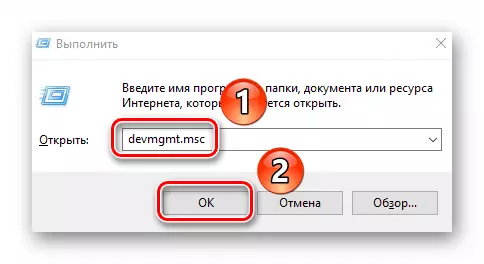
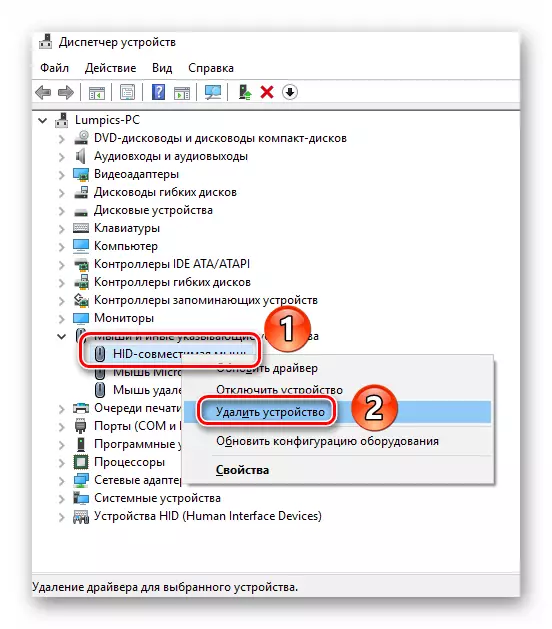
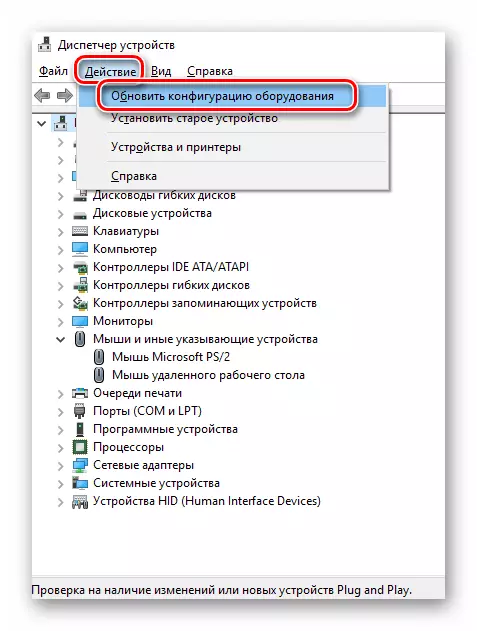
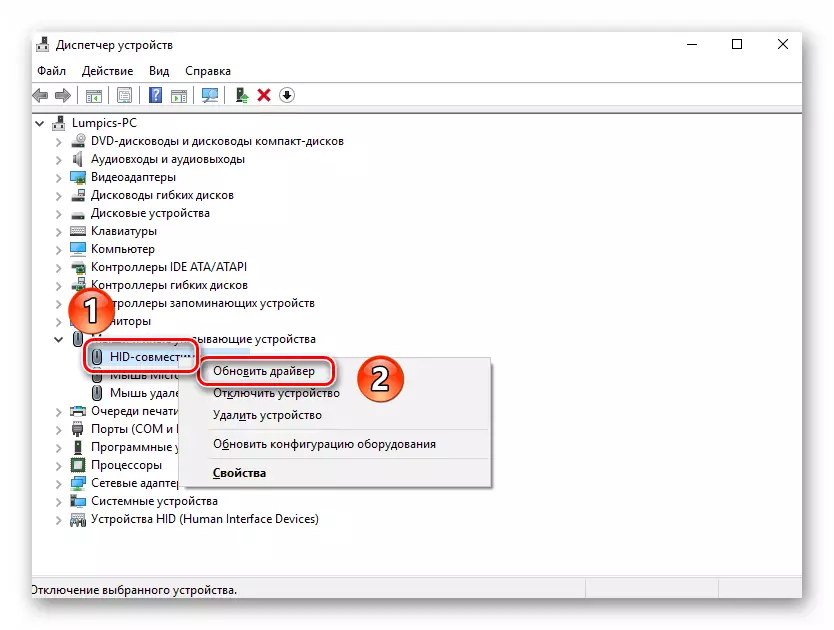
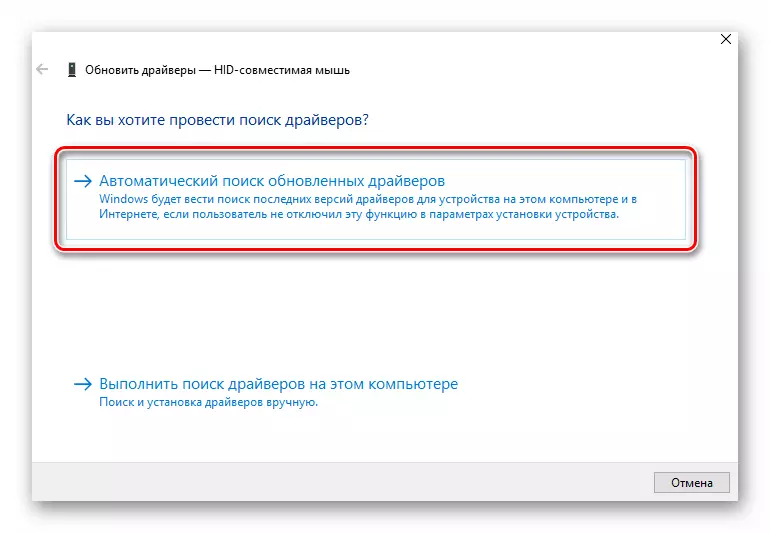
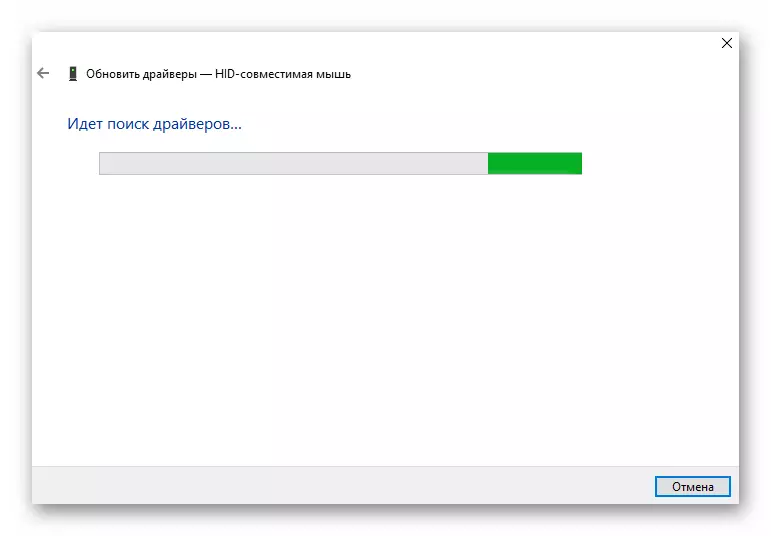
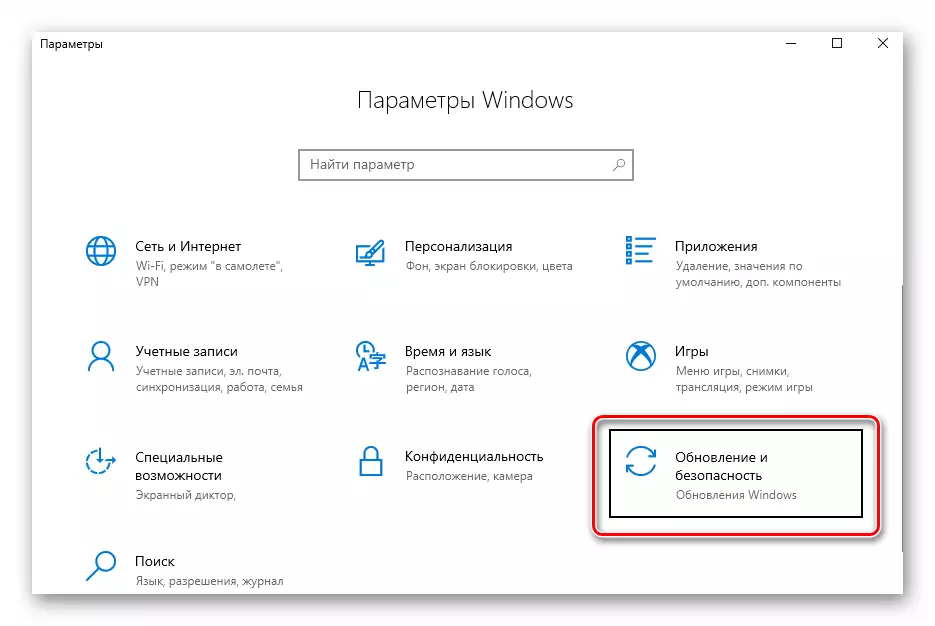
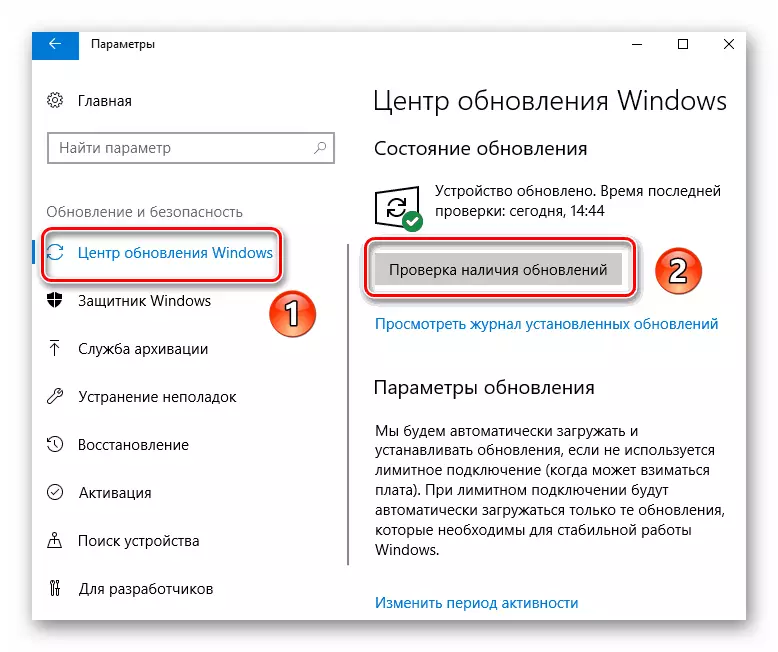
Iyo inoramba ichingomirira zvishoma kusvikira zvese zvinogadziriswa zvezvinhu zvakaiswa. Mushure meizvozvo kutangazve komputa. Muzhinji, zviito zviri nyore kudaro zvinodzosera mbeva kuupenyu. Kana izvi hazvina kuitika, edza nzira inotevera.
Nzira 2: Tarisa maitiro system
Windows 10 yakanyanya smart os. Nekutenderwa, ine faira rekutarisa faira. Kana matambudziko akaonekwa mavari, iyo system yekushandisa ichatsiva. Kuti ushandise nzira iyi iwe unofanirwa kuita zvinotevera:
- Dzvanya pamwechete iyo "win + r" makiyi. Isa iyo "cmd" rairo muhwindo rakavhura windows. Wobva wabatanidza pamwe ne "Ctrl + Shift" makiyi, uye uvabate 'Pinda ". Manufulation akadaro anokutendera kuti umhanye "mutsara wekuraira" pachinzvimbo chemutongi. Kana iwe ukamhanya neiyo nzira yakajairika, zviito zvinotevera hazvizoshande.
- Mu "Command Line" hwindo, pinda mutsara unotevera:
SFC / SCANFIN.
Wobva wadzvanya "Enter" uye mirira kumagumo eong.
- Kana wapedza kuvhiya, usamhanyisa kuvhara hwindo. Zvino pinda mumwe murairo:
Dism.exe / online / Online (Mufananidzo / Kudzoreredza
Uye zvakare iwe unofanirwa kumirira. Maitiro aya anogara kwenguva yakareba, saka tsungirira.
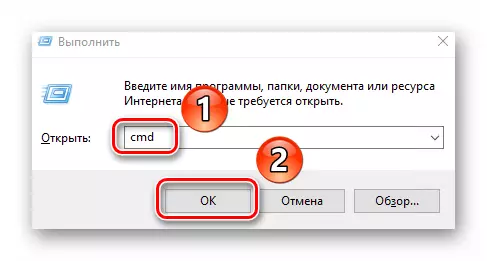
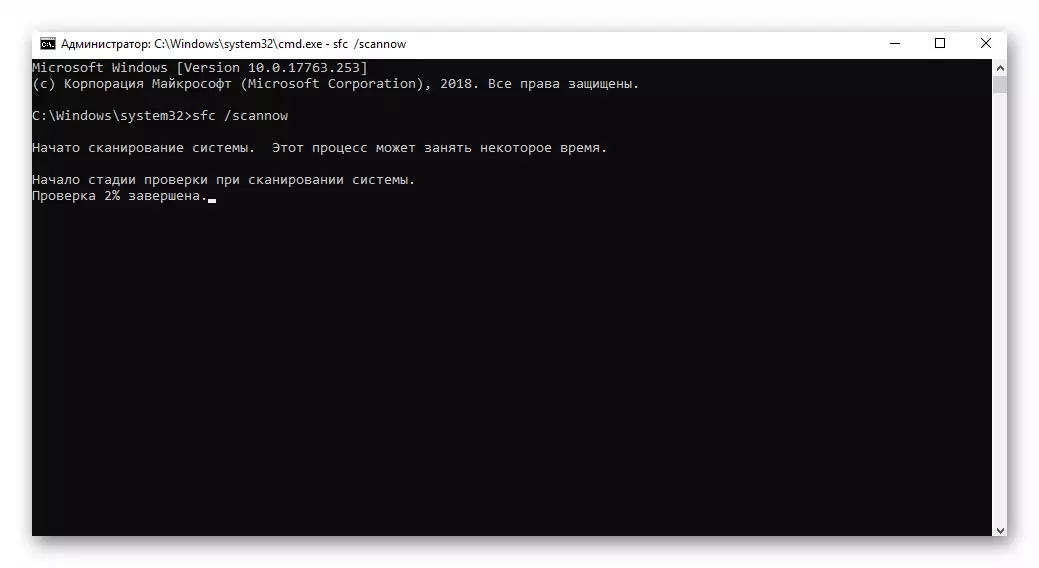
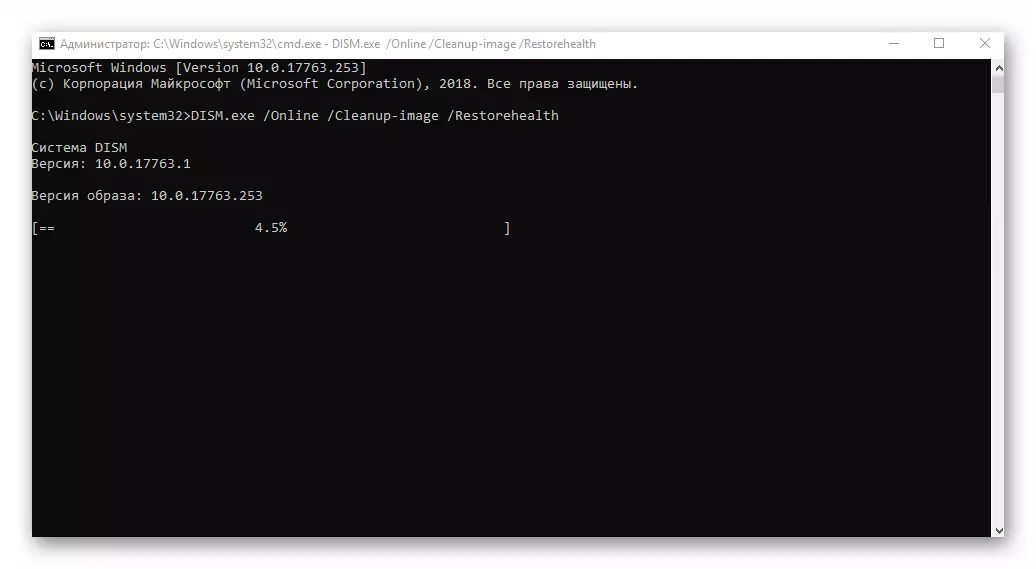
Kana wapedza cheki uye zvese zvinotsiva zvichave zvichidikanwa kuvhara zvese windows uye dzosera system yacho.
Takaongorora nzira dzinobudirira dzekugadzirisa dambudziko neyekushanda mbeva muWindows 10. Kana usati wabatsira chero chinhu, uye pane kukundikana mune mamwe eUSAST, zvakafanira kutarisa mamiriro ezvimedu mu Bios.
Verenga Zvimwe: Vhura Outb Zviteshi muBios
